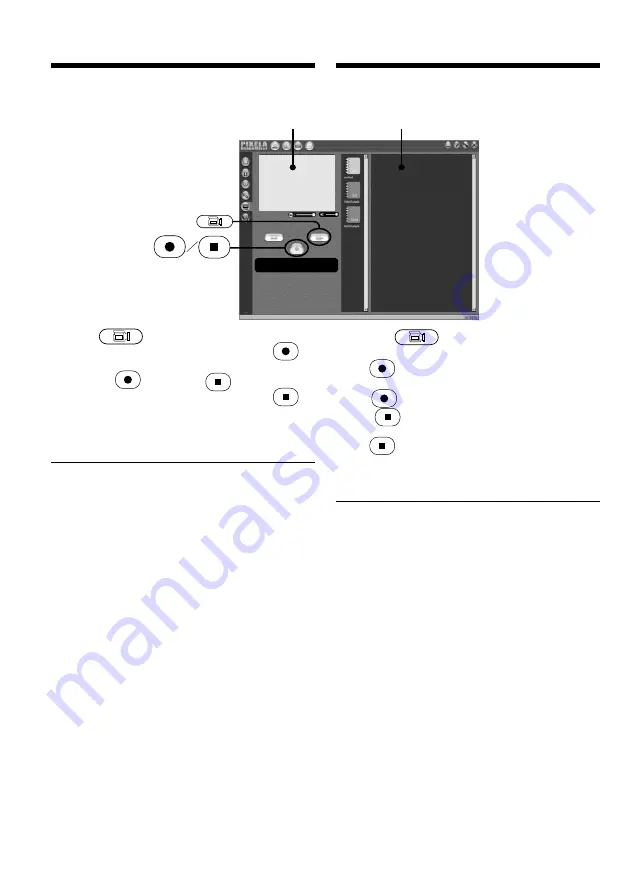
212
Capturing moving pictures
(
1
)
Click
.
(
2
)
Looking at the preview window, click
at
the first scene of the movie you want to
capture.
changes to
.
(
3
)
Looking at the preview window, click
at
the last scene you want to capture.
The moving picture is captured. The captured
images appear in the thumbnail list window.
Notes
•When you view images on your computer with
the USB connection, the following may occur.
This is not a malfunction.
– The image shakes up and down.
– Some images are not displayed correctly due
to noise, etc.
– Images of different colour systems to that of
your camcorder are not displayed correctly.
•When your camcorder is in the standby mode
with a cassette inserted, it turns off
automatically after five minutes.
•We recommend setting DEMO MODE to OFF
in the menu settings when your camcorder is in
the standby mode, and no cassette is inserted.
•Indicators in your camcorder LCD screen do
not appear on images that are captured into
your computer.
•If you capture a fast moving picture, the
preview window may not move smoothly. You
can make the picture move more smoothly by
shifting the slider on the bottom of the preview
window to the left, although this reduces the
picture quality.
Vastleggen van bewegende beelden
(
1
)
Klik op
.
(
2
)
Kijk naar het voorvertoningsvenster en klik op
de
opnametoets bij de eerste scène van
de filmbeelden die u wilt overnemen.
De
opnametoets verandert dan in
een
stoptoets.
(
3
)
Kijk naar het voorvertoningsvenster en klik op
de
stoptoets bij het laatste beeld dat u
wilt overnemen. De vastgelegde beelden
verschijnen in het duimnagel-
overzichtsvenster.
Opmerkingen
• Tijdens het weergeven van beelden op uw
computerscherm via de USB-aansluiting kunnen
zich de volgende verschijnselen voordoen. Het
kan storend zijn, maar duidt niet op storing in de
werking.
– Het beeld kan op en neer trillen.
– Bepaalde beelden kunnen niet duidelijk
zichtbaar zijn, door korrelige beeldstoring e.d.
– Beelden die zijn opgenomen met een ander
kleursysteem dan dat van de camcorder
kunnen niet goed worden weergegeven.
• Als u de camcorder in de opnamepauzestand
laat staan met een cassette er in, wordt het
apparaat na vijf minuten automatisch
uitgeschakeld.
• We raden u aan in het instelmenu het onderdeel
DEMO MODE op “OFF” te zetten wanneer u de
camcorder in de opnamepauzestand laat staan
zonder cassette er in.
• De opname-aanduidingen op het LCD scherm
van uw camcorder worden niet overgenomen in
de beelden die u overneemt en vastlegt met de
computer.
• Als u snel bewegende beelden overneemt, kan
de beweging in het voorvertoningsvenster niet
altijd vloeiend verlopen. Dan kunt u de
beweging meer gelijkmatig maken door de
schuifregelaar onder het voorvertoningsvenster
naar links te verplaatsen, ofschoon daarbij wel
de beeldkwaliteit iets afneemt.
Viewing images recorded on a
tape on your computer – USB
Streaming (For Windows users)
Bandopnamen weergeven via uw
computer (”USB Streaming”)
(voor Windows gebruikers)
Preview window/
Voorvertoningsvenster
Thumbnail list window/
Duimnagel-overzichtsvenster
















































